最近,通过Windows11系统镜像流程,许多小合作伙伴一直在遇到一些无法解决的问题,比如在win11怎么调屏幕亮度?保护眼睛,今天小编给大家带来win11调整电脑亮度的详细教程,感兴趣的朋友们快来看看吧!
1、首先我们打开电脑进入到电脑桌面,然后在桌面的左下角找到开始图标,打开开始菜单之后在菜单右侧找到控制面板选项

2、然后会弹出控制面板窗口,在控制面板窗口中可以找到显示选项
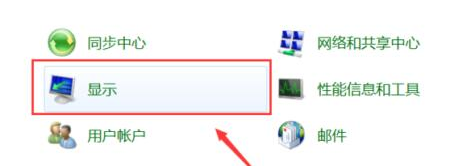
3、点击进入显示界面,然后在界面左侧的菜单中找到调整亮度选项,点击打开
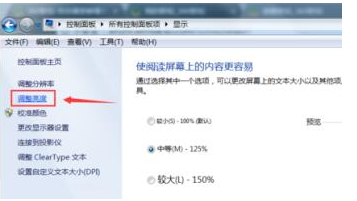
4、接下来在界面右侧的窗口中我们可以看到屏幕亮度的调整,拖动进度条就可以调整屏幕亮度

5、然后我们可在右侧界面上方找到更改计划设置的选项,点击打开
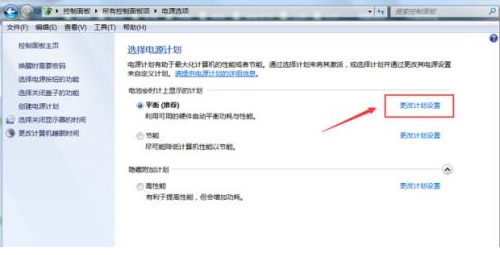
6、进入到更改计划设置的界面之后,我们可以分别调整用电池和接通电源的两种情况下电脑的屏幕亮度
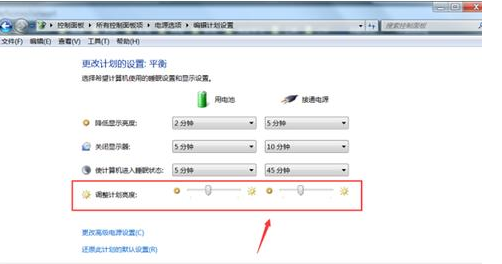
以上就是小编整理的win11怎么调屏幕亮度的详细教程,希望大家看了能学会win11怎么调整电脑亮度。
Copyright ©2018-2023 www.958358.com 粤ICP备19111771号-7